İlan
İster kısa bir e-posta yazıyor olun ister 1000 kelimelik bir blog yazısı yazıyor olun, bunu bir tablette / akıllı telefonda yapın, harici bir klavyede yapın, biraz zor olabilir. Bu görev için özel olarak hazırlanmış bir kuruluma ihtiyacınız var.
Daha önce tüm yazılarımı tabletimde yapmayı denedim. Her seferinde hayal kırıklığından vazgeçtim çünkü sürecin çoğu, yazım hatalarını düzeltmeyi, sürekli yanıp sönmeyi, yüksek sesle iç çekmeyi ve içindeki ağrıyı hafifletmek için boynumu sık sık döndürmeyi içeriyordu.
Ancak, altı yaşındaki Lenovo Y500 dizüstü bilgisayarımı Samsung Galaxy Tablet (P3110) ile değiştirme konusundaki kararlılığım, tüm işlerim için bırakmamı sağladı. Bu yüzden dokunmatik ekran üzerinde yazım denemesine geri döndüm, bu sefer biraz daha hazırlıkla.
Dokunmatik tabanlı cihazınızla benzer bir savaştan geçtiyseniz, aşağıdaki ipuçları size daha sorunsuz ve daha hızlı bir yazma deneyimi sunabilir.
Konforlu Bir Kurulumla Başlayın
Masaüstü ve dizüstü bilgisayarlarda, ekran göz hizasına ayarlandığından ve hızlı ayar yapabildiğinden boynunuz çok fazla zorlanmamaktadır.
Ancak tabletler ve akıllı telefonlar söz konusu olduğunda, ekrana tek bir açıdan bakmanız muhtemeldir. Bu, boynunuzda çok çabuk bir yaralanmaya neden olabilir. Ayrıca, küçük ekranlı cihazlara yazmak gözlerinizdeki yükü artırır. Bu gibi nedenlerle, en yaygın dokunmatik tabanlı gadget'lar yazma gibi görevlere elverişli görünmez.

Başlamak için doğru düzene sahip olduğunuzdan emin olarak bu kısıtlamaların etkisini azaltın. Özellikle yazınızı tamamlamak için bir cihaz satın alıyorsanız, oldukça geniş bir ekrana sahip bir cihaz seçin.
Cihazı uygun bir kutu veya sehpa kullanarak veya benimki gibi geçici bir kurulum kullanarak yükseltilmiş bir seviyeye yerleştirin. Ekran parlaklığını yazma için en uygun olana kadar ayarlayın. Kullandığım Android 4.2.2 işletim sisteminde parlaklık ayarı, Ayarlar panelinin Ekran bölümünde bulunur. Bu genellikle cihazlarda yerleşik bir özelliktir, ancak konumu cihazdan cihaza ve işletim sisteminden işletim sistemine değişebilir.
Kolay okunabilirlik için yazı tipi boyutunu değiştirin. Bu değişikliği yapmanıza izin veren iyi bir editör seçmek idealdir. Denemem için, yazı tipi boyutunu Ayarlar panelindeki Erişilebilirlik bölümünden ölçeklendirmeye karar verdim, ancak sistem genelinde biraz daha büyük yazı tiplerine sahip olmak anlamına geliyordu. Çünkü pes etmeye hazır değildim yazar, kullandığım ve beğendiğim, ancak maalesef yazı tipi boyutunu düzenlemek için bir ayarı olmayan, dikkat dağıtan yazı yazma uygulaması.

Kollarınız rahatça uzanacak şekilde sandalyenize biraz daha oturun. Bu, gözlerinizi biraz aşağı doğru hareket ettirerek ekrana bakmanıza yardımcı olur olmadan boynunu bükmek zorunda.
Klavye Yapılandırmasını Doğru Alın
Başkaları için işe yarayan şeyin sizin için işe yaramayabileceğini hatırlamak önemlidir. Yazma stilinize ve hızınıza uygun bir klavye seçin. SwiftKey ve Swype deneyebileceğiniz iki popüler klavyedir. Yazmanın sezgisel olduğu, kullanımı kolay bir klavye bulana kadar biraz deneyin.
Benim için, yerel Android klavye işi oldukça iyi yapıyor. Ancak, mevcut diğer seçenekler çeşitli olduğu gibi cazip, birkaç daha denemeye karar verdi.

Erez’i okuduğumda Çok dilli klavyenin gözden geçirilmesi Düşük Bellek Aygıtları İçin Swype benzeri Klavyeye mi ihtiyacınız var? Göreviniz Bittiİyi çalışan bir klavye almak için acele ettiğimiz gibi, bellek tüketimini ve gizliliği pencereden dışarı attık. Daha fazla oku , Uygulamayı hemen indirip yükledim. Klavyenin özelleştirme potansiyelini, özellikle de klavye yeniden boyutlandırma ve yer değiştirme özelliğini sevdim. Kullanılabilir her seçenekle uğraştım, klavye düzenlerini, kaplamaları, anahtar boyutunu, klavye boyutunu vb. Değiştirme.
QWERTY tuş takımı dizüstü bilgisayar klavyemi taklit ettiği için en uygun görünüyordu. Hangisinin benim için iyi çalıştığını kontrol etmek için farklı yapılandırmalar kullanarak birkaç metin parçacığı yazdım. Her nasılsa, hiçbiri doğru hissetmedi. Yanlış tuşlara basmaya, yanlış karakterleri seçmeye ve işleri karıştırmaya devam ettim.
Olduğu gibi, çok fazla özellik veya ayar olduğunda, onları izlemeye çalışırken kafam karışır veya gereksiz yere değiştirmeye devam ederim. İle olan buydu Multiling klavyeyi kaldırdım ve Android cihazına geri döndüm.
Dokunmatik cihazda klavyeyi kullanırken, tür ve kaydırma seçenekleri arasında seçim yapmak önemlidir. Seçim size kalmış. Kaydırma özelliğini normal yazma lehine atlamayı tercih ederim, çünkü yıllar süren uygulamadan sonra, ikincisi daha doğal gelir ve daha verimli bir iş akışı sağlar.
Akıllı telefon kullanıcısıysanız, kaydırma işlevini kullanmak veya başparmaklarınızla yazmak normal yazmaktan daha iyi sonuç verebilir. Cihazınızın özelliklerinden bağımsız olarak, Swift gibi bazı klavyelerle, özellikle başparmak yazmayı kolaylaştırmak için tasarlanmış olan parmak moduna geçebilirsiniz.
Bazı Ekran Alanlarını Boşaltın
Olduğu gibi, tabletler ve akıllı telefonlar küçük. Durum çubukları ve uygulama yuvalarının kapladığı alan, ekran boyutunu daha da azaltır ve bu da not defterleri ve video oynatıcılar gibi uygulamaları kullanırken rahatsız edici olabilir. Bu alan eksikliği, kullandığım 7 inçlik tabletteki gibi küçük ekranlarda göze çarpıyor.
Çalışırken ekrandaki dağınıklığı azaltmak için, cihazınızda yerleşik bir özellik varsa tam ekran moduna geçin. Ekran davranışı üzerinde yoksa veya ekran davranışı üzerinde daha fazla kontrole sahip olmak istiyorsanız, Full! Ekranı gibi uygulamalar kullanışlı bir çözüm olabilir.
Sekmemde CyanogenMod kullanıyorum, bu nedenle gereksiz öğeleri gizlemek ve yalnızca yazı başlığını, içeriği ve klavyeyi görüntülemek için Genişletilmiş modu seçebildim.

Manzara ve Portre Modları ile Deneme
Bu yazıyı yatay yönlendirmeyi kullanarak yazmaya başladım. Yazmak az ya da çok kolaydı, ama bir seferde 5-6 satır metin görebiliyordum. Ayrıca, büyük ve küçük harfler arasında geçiş yapmak için Shift tuşunu her kullandığımda klavye yukarı ve aşağı hareket etti.

Sonra portre modunu denemeye karar verdim. Sayfanın daha fazlasını görebiliyor olsam da, klavyenin genişliği neredeyse yarı yarıya azaldı. Bu, ellerim arasındaki mesafenin kısaldığı anlamına geliyordu, bu yüzden normal yolu yazmak manzara modunda olduğu kadar kolay değildi.
Büyük ekrana sahip bir cihazınız varsa, her iki mod da iyi çalışabilir. Ancak küçük ekranı olan bir cihazda, bir özelliği diğerinden lehine bırakmak zorunda kalabilirsiniz.
Her şey düşünüldüğünde, portre modu iyi bir seçimdir. Manzara modunu tercih ederseniz, ancak klavyenin çok fazla yer kaplamamasını isterseniz, sıra dışı klavyeler gibi Minuum size yardımcı olabilir.

Birkaç püf noktası öğrenin
Birçok dokunmatik tabanlı cihazdaki klavyeler, rakamlar ve özel karakterler için uzun süre basmak gibi kısayollarla birlikte gelir. .com alan adı uzantısı, boşluk çubuğuna bir süre çift dokunma vb. Ara sıra kaymasına rağmen, Otomatik Düzelt özelliği yanlış yazılan kelimeleri tahmin etmek ve düzeltmek için iyi bir iş çıkarır.
Açılır listeden doğru sözcüğü seçerek yazım hatalarını düzeltebilirsiniz. Ayrıca, kullandığınız sözcükleri ve ifadeleri düzenli olarak otomatik olarak girmek için bir metin genişletme mekanizması da kullanabilirsiniz.
Web'de bunlar gibi birkaç klavye saldırısı arayın iOS için kısayollarezberleyin ve zahmetsizce parmaklarınızdan akana kadar pratik yapın. Bu gibi ayrıntılar, çok fazla gereksiz yazma, silme ve yeniden yazma kaydedebilir.
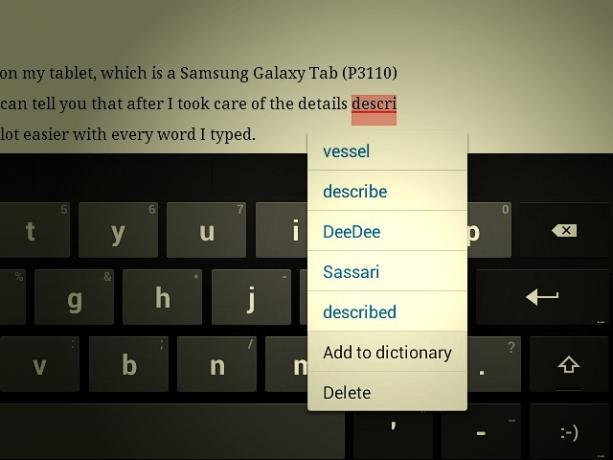
Cam Üzerine İyi Yazabilir misiniz?
Bu yazının tamamını tabletime yazdım ve size yukarıda açıklanan ayrıntılara dikkat ettikten sonra yazmanın her kelimeyle çok daha kolay hale geldiğini söyleyebilirim.
Kısa süre önce çukurlaştık ucuz dizüstü bilgisayarlara karşı yüksek kaliteli tabletler Verimlilik İçin En İyisi: Üst Düzey Tablet Veya Ucuz Dizüstü Bilgisayar?Günlük olarak çalıştığında ucuz bir dizüstü bilgisayar pahalı bir tabletle nasıl karşılaştırılır? Daha fazla oku hangisinin verimli çalışma için daha iyi bir seçim olduğunu görmek. Bu ikisi arasında yakın bir savaştı, dizüstü bilgisayarların fiziksel klavye ve uygulama işlevselliği onların lehine çalışıyor.
Bu deneyden sonra, ekran klavyesi kurulumuna rağmen, tabletlerin (belki de akıllı telefonlar?) Yazma gibi görevler için iyi dijital çalışma alanları olabileceği sonucuna vardım, fakat sadece önce iyi bir yazma deneyimine hazırlanırsanız.
Bunu yapmayı başarırsanız, yazma görevlerinizin çoğunu kademeli olarak taşınabilir bir dokunmatik ekrana taşıyabilirsiniz. Bu, eğer isterseniz, sadece herhangi bir yerden çalışmaya devam etmekle kalmaz, aynı zamanda bir dizüstü bilgisayarı veya harici bir klavyeyi dolaşmak zorunda kalmadan daha kolay ve verimli bir şekilde yapabileceğiniz anlamına gelir.
Cam üzerine yazmayı sizin için kolaylaştıran nedir? Yorumlarda bize bildirin.
Resim Kredileri: Öne çıkan resim, Kindle yangın klavyesi tarafından kodomut (üzerinden Compfightcc)
Akshata, teknoloji ve yazmaya odaklanmadan önce manuel test, animasyon ve UX tasarımı konusunda eğitim aldı. Bu, en sevdiği iki aktiviteyi bir araya getirdi - sistemleri anlamlandırma ve jargonu basitleştirme. MakeUseOf'da Akshata, Apple cihazlarınızdan en iyi şekilde yararlanma konusunda yazıyor.